win10用户在使用电脑的时候遇到了部分软件乱码的情况,这个问题怎么解决呢?你先打开控制面板,点击添加语言进入,之后再点击“更改日期、时间或数字格式”,接着切换到管理选项卡,点击更改系统区域设置按钮,将当前的区域设置改为“中文(简体,中国)”,同时取消勾选Beta版,这个时候软件就会恢复正常了。
win10官方版下载地址(点击下载)
win10部分软件乱码怎么解决:
1、开始菜单单击右键,选择【控制面板】,点击【添加语言】。
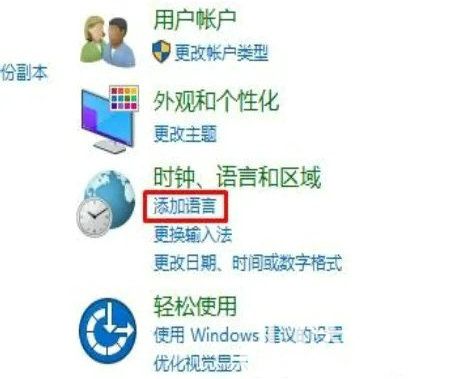
2、在左侧点击【更改日期、时间或数字格式】。
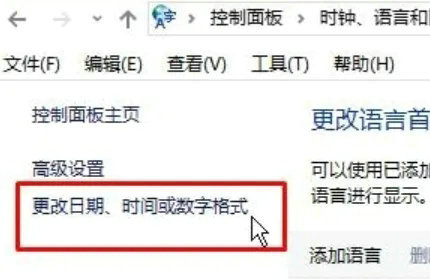
3、切换到【管理】选卡,在下面点击【更改系统区域设置】。
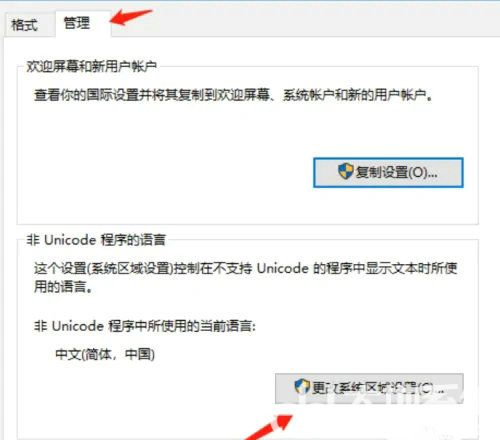
4、Beta版前面的勾去掉,即不使用Beta版。
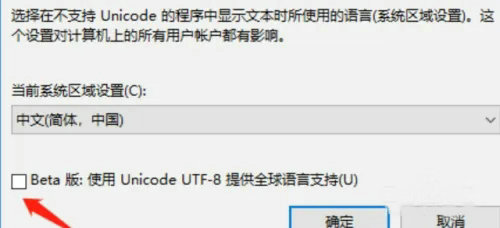
以上就是win10部分软件乱码怎么解决 win10部分软件乱码怎么恢复正常的内容分享了。